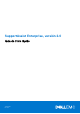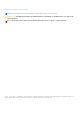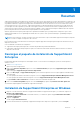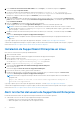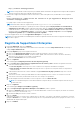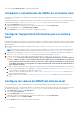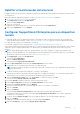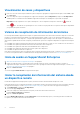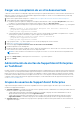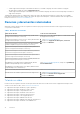Setup Guide
Table Of Contents
- Resumen
- Descargue el paquete de instalación de SupportAssist Enterprise
- Instalación de SupportAssist Enterprise en Windows
- Instalación de SupportAssist Enterprise en Linux
- Abrir la interfaz del usuario de SupportAssist Enterprise
- Registro de SupportAssist Enterprise
- Instalación o actualización de OMSA en el sistema local
- Configurar SupportAssist Enterprise para el sistema local
- Configure los valores de SNMP del sistema local.
- Habilitar el monitoreo del sistema local
- Configurar SupportAssist Enterprise para un dispositivo remoto
- Visualización de casos y dispositivos
- Valores de recopilación de información del sistema
- Inicio de sesión en SupportAssist Enterprise
- Iniciar la recopilación de información del sistema desde un dispositivo remoto
- Cargar una recopilación de un sitio desconectado
- Administración de alertas de SupportAssist Enterprise en TechDirect
- Grupos de usuarios de SupportAssist Enterprise
- Recursos y documentos relacionados
- Copyright
http://localhost:9099/SupportAssist
NOTA: Si ha especificado un número de puerto personalizado durante la instalación de SupportAssist Enterprise, debe reemplazar
9099 por el número de puerto personalizado en la dirección web.
● Para acceder a SupportAssist Enterprise desde un sistema remoto, abra un navegador web y escriba la dirección en el siguiente
formato:
https://<Dirección IP o nombre de host del servidor en el que SupportAssist Enterprise está
instalado>:5700/SupportAssist
Por ejemplo, https://10.25.35.1:5700/SupportAssist
NOTA: Al introducir la dirección, asegúrese de que escribe SupportAssist con S y A en mayúscula.
○ Si está utilizando Internet Explorer, es posible que se muestre el mensaje siguiente: Hay un problema con el certificado de
seguridad de este sitio web. Para abrir SupportAssist Enterprise, haga clic en Vaya a este sitio web (no recomendado).
○ Si utiliza Mozilla Firefox, es posible que se muestre el mensaje siguiente: Esta conexión no es fiable. Para abrir SupportAssist
Enterprise, haga clic en Comprendo los riesgos y, a continuación, haga clic en Agregar excepción. En la ventana Agregar
excepción de seguridad, haga clic Confirmar excepción de seguridad.
Se muestra la página de inicio de sesión de SupportAssist Enterprise en el explorador web.
NOTA: La resolución de pantalla recomendada para la visualización óptima de la interfaz de usuario de SupportAssist Enterprise es
1280 x 1024 o superior.
Registro de SupportAssist Enterprise
1. En la página Bienvenido, haga clic en Siguiente.
SupportAssist Enterprise comprueba la conectividad a Internet intentando conectarse a http://www.dell.com, el cual luego se
redirige a https://www.dell.com.
2. En la página Registro, proporcione la siguiente información:
a. En la sección Información de la empresa, escriba el nombre de la empresa y seleccione su país o territorio.
b. En la sección Información de contacto, escriba su nombre, apellido, número de teléfono, número de teléfono alternativo y
dirección de correo electrónico en los campos correspondientes.
c. Desde la lista Zona horaria, seleccione la zona horaria.
3. Haga clic en Siguiente.
Se mostrará la página Configurar preferencias de envío de piezas (opcional).
4. Seleccione Acepto que se envíen piezas a la siguiente dirección de contacto y envío e introduzca la siguiente información:
a. Seleccione una de las siguientes opciones:
● Solo envío de piezas: si desea que solo se envíe a su dirección el componente de hardware de reemplazo.
● Envío de piezas con servicio en el sitio: si desea que un técnico se presente en el sitio para sustituir el componente de
hardware enviado.
b. Si desea utilizar la información de contacto facilitada en la página Información de grupo y contacto, haga clic en el vínculo
correspondiente.
c. Seleccione las horas de contacto preferidas durante las cuales Dell puede ponerse en contacto con usted, de ser necesario.
d. Seleccione la zona horaria y escriba su dirección de envío en los campos correspondientes.
e. Escriba cualquier información relacionada con el envío específico en la sección Notas de envío.
NOTA:
Si se traslada un dispositivo a una ubicación diferente, asegúrese de que se actualicen las preferencias de envío y la
información de envío.
5. Haga clic en Siguiente.
Se mostrará la página Integrar con TechDirect (opcional).
6. Seleccione Acepto integrar SupportAssist Enterprise con TechDirect y realice lo siguiente:
a. Haga clic en Registrarse para iniciar sesión en la cuenta del administrador TechDirect de su empresa y así obtener la contraseña
de un solo uso (One-Time Password, OTP).
b. Introduzca la OTP para verificar su cuenta TechDirect.
7. Haga clic en Enviar.
SupportAssist Enterprise se conecta a Dell y completa el proceso de registro. Si el registro se ha realizado correctamente, se muestra
la página de Resumen. De lo contrario, aparecerá el mensaje de error. Si el problema de registro persiste, póngase en contacto con su
administrador de red para recibir ayuda.
8. Haga clic en Finalizar.
Resumen
5